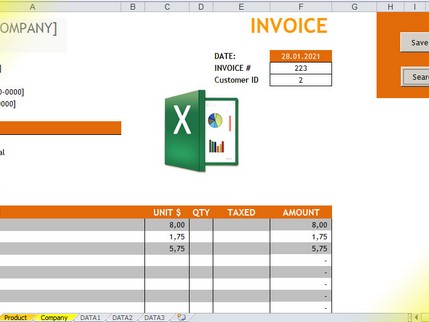So erstellen Sie eine Rechnung in Excel: Rechnungslösungen für kleine Unternehmen
Kleine Unternehmen können ihre eigenen Rechnungen in Microsoft Excel erstellen, um Kunden für ihre Dienste in Rechnung zu stellen.
Sie können entweder eine anpassbare Excel-Rechnungsvorlage verwenden oder Ihre eigene professionelle Rechnung von Grund auf neu erstellen.
So erstellen Sie eine Rechnung aus einer Excel-Vorlage (Windows)
Unternehmen können anpassbare Excel-Vorlagen verwenden, um ihren Kunden Rechnungen zu stellen. Um eine Rechnung aus einer Excel-Vorlage auf einem Windows-PC zu erstellen, gehen Sie folgendermaßen vor:
- Öffnen Sie Microsoft Excel
Um eine Rechnung aus einer Excel-Vorlage zu erstellen, müssen Sie zunächst Microsoft Excel auf Ihrem PC starten.
- Nach einer Rechnungsvorlage suchen
Sobald Excel auf Ihrem Computer geöffnet ist, verwenden Sie die Suchleiste oben im Fenster und geben Sie "Rechnung" ein, um Rechnungsvorlagen zu finden. Stellen Sie sicher, dass Sie mit dem Internet verbunden sind, um die Suche durchzuführen.
- Wählen Sie Ihre Vorlage
Scrollen Sie durch die verschiedenen Rechnungsvorlagenoptionen, um eine zu finden, die für Ihr Unternehmen geeignet ist. Excel bietet eine Reihe von Rechnungsvorlagen, von Verkaufsrechnungen über Servicerechnungen bis hin zu Versandrechnungen. Wählen Sie eine Vorlage, die Ihren Anforderungen entspricht und ein Design hat, das zu Ihrem Firmenbranding passt.
- Öffnen Sie die Rechnungsvorlage
Sobald Sie eine für Sie geeignete Vorlage ausgewählt haben, klicken Sie auf die Vorlage, um eine Vorschau anzuzeigen, und klicken Sie dann auf die Schaltfläche „Erstellen“, um die Excel-Vorlage in einem neuen Fenster zu öffnen.
- Passen Sie die Rechnung an
Nachdem Sie eine neue Tabelle mit Ihrer ausgewählten Vorlage geöffnet haben, müssen Sie die Rechnung bearbeiten, um die Details Ihres Projekts widerzuspiegeln. Geben Sie unbedingt die folgenden Informationen an:
- Ihr Logo, falls vorhanden
- Ihre geschäftlichen Kontaktdaten, einschließlich Ihres Namens, Ihrer Adresse, Telefonnummer und E-Mail-Adresse
- Kontaktdaten Ihres Kunden
- Das Rechnungsdatum
- Eine eindeutige Rechnungsnummer
- Das Fälligkeitsdatum der Zahlung
- Eine detaillierte Auflistung Ihrer Dienstleistungen mit kurzen Beschreibungen, den geleisteten Stunden oder der Menge und dem Preis
- Eine Zwischensumme für jeden Service
- Die Zahlungsbedingungen, einschließlich Zahlungsmethoden und Details zu verspäteten Gebühren
- Der für die Rechnung fällige Gesamtbetrag, einschließlich der anfallenden Steuern
- Speichern Sie die Rechnung
Wenn Sie Ihrer Rechnung alle erforderlichen Informationen hinzugefügt haben, speichern Sie die ausgefüllte Tabelle auf Ihrem Computer. Speichern Sie es als Dokument im .xlxs-Format, damit Sie es später bei Bedarf bearbeiten können. Sie sollten es auch als PDF speichern und diese Version an Ihren Kunden senden, damit sie nicht geändert werden kann.
- Senden Sie die Rechnung
Senden Sie die ausgefüllte Rechnung entweder per E-Mail oder per Post an Ihren Kunden. Fügen Sie ein kurzes Anschreiben bei, das die wichtigen Details hervorhebt, wie das Fälligkeitsdatum der Rechnung und den fälligen Gesamtbetrag.
So erstellen Sie eine Rechnung aus einer Excel-Vorlage (Mac)
Um eine Rechnung mit einer Excel-Vorlage auf einem Mac-Computer zu erstellen, gehen Sie wie folgt vor:
- Öffnen Sie Microsoft Excel
Öffnen Sie zunächst Microsoft Excel. Klicken Sie in der Menüleiste auf Datei und dann auf Neu aus Vorlage. Eine Seite mit einer Auswahl verfügbarer Vorlagen wird geöffnet.
- Nach einer Rechnungsvorlage suchen
Um die Vorlagenergebnisse zu filtern, klicken Sie auf die Suchleiste in der oberen rechten Ecke der Seite, geben Sie „Rechnung“ ein und drücken Sie die Eingabetaste, um zu suchen.
- Wählen Sie Ihre Rechnungsvorlage
Es stehen eine Vielzahl von Excel-Rechnungsvorlagen zur Auswahl, darunter Vorlagen für Geschäftsrechnungen und Vorlagen, die Formeln zur automatischen Berechnung von Steuern verwenden. Wählen Sie eines aus, das alle benötigten Informationen enthält und ein Design aufweist, das zu Ihrem Firmenbranding passt.
- Laden Sie die Vorlage herunter
Sobald Sie eine Excel-Vorlage gefunden haben, die Ihren Geschäftsanforderungen entspricht, klicken Sie auf die Vorlage, um eine Vorschauseite zu öffnen. Klicken Sie dann auf die Schaltfläche "Erstellen", um es als neue Tabelle zu öffnen.
- Passen Sie Ihre Rechnung an
Bearbeiten Sie die Rechnungsvorlage, um die spezifischen Projektdetails aufzunehmen. Denken Sie daran, die folgenden Informationen anzugeben:
- Ihr Logo, falls vorhanden
- Ihre geschäftlichen Kontaktdaten, einschließlich Ihres Namens, Ihrer Adresse, Telefonnummer und E-Mail
- Kontaktdaten Ihres Kunden
- Eine eindeutige Rechnungsnummer
- Das Rechnungsdatum
- Eine detaillierte Liste der Dienstleistungen, die Sie dem Kunden erbracht haben, einschließlich der Menge oder der geleisteten Stunden und des Gehaltssatzes
- Eine Zwischensumme für jede Ihrer Dienstleistungen
- Ihre Zahlungsbedingungen, einschließlich akzeptierter Zahlungsmethoden und Zahlungsbedingungen für verspätete Gebühren
- Das Fälligkeitsdatum der Zahlung
- Der fällige Gesamtbetrag, einschließlich aller anfallenden Steuern
- Speichern Sie die Rechnung
Wenn Sie alle Projektdetails auf Ihrer Rechnung ausgefüllt haben, speichern Sie die Tabelle sowohl im XLXS- als auch im PDF-Format auf Ihrem Computer. Verwenden Sie beim Senden der Rechnung an Ihren Kunden die PDF-Version, damit sie nach dem Senden nicht mehr bearbeitet werden kann.
- Senden Sie die Rechnung
Senden Sie die Rechnung per E-Mail oder Post an Ihren Kunden. Fügen Sie eine kurze Notiz bei, in der die wichtigen Rechnungsdetails wie Zahlungstermin und der fällige Gesamtbetrag aufgeführt sind.
So erstellen Sie eine Rechnung in Excel von Grund auf neu
Erfahren Sie, wie Sie eine Rechnung in Excel von Grund auf neu erstellen, indem Sie diesen einfachen Schritten folgen:
- Öffnen Sie eine leere Excel-Arbeitsmappe
Um mit dem Erstellen einer neuen Rechnung in Excel zu beginnen, öffnen Sie Microsoft Excel auf Ihrem Computer und klicken Sie dann auf Open a Blank Workbook. Eine neue leere Tabelle wird geöffnet.
- Erstellen Sie einen Rechnungskopf
Fügen Sie Ihrer Rechnung eine Kopfzeile hinzu. Fügen Sie wichtige Rechnungsdetails in die Kopfzeile ein, darunter:
- Ihr Logo
- Ihre geschäftlichen Kontaktdaten
- Das Rechnungsdatum
- Eine eindeutige Rechnungsnummer
- Fügen Sie die Kundeninformationen hinzu
Fügen Sie die Kontaktinformationen Ihres Kunden hinzu, einschließlich des Namens, der Adresse, der E-Mail-Adresse und der Telefonnummer der entsprechenden Kontaktperson.
- Fälligkeitsdatum der Zahlung auflisten
Vermerken Sie das Fälligkeitsdatum der Zahlung auf Ihrer Rechnung. Schreiben Sie das vollständige Fälligkeitsdatum aus, d. h. „Zahlung fällig 31. Dezember 2018“ anstelle von vageren Begriffen wie „Zahlung fällig in 30 Tagen“, was zu Verwirrung und verpassten Zahlungen führen kann.
- Fügen Sie eine detaillierte Liste von Diensten hinzu
Erstellen Sie eine detaillierte Liste der von Ihnen bereitgestellten Dienste. Erstellen Sie eine Spalte für eine Beschreibung jeder Leistung, eine Spalte für die Menge oder die geleisteten Arbeitsstunden und eine Spalte für Ihren Tarif. Fügen Sie dann eine letzte Spalte mit einer Zwischensumme für jeden aufgelisteten Service hinzu.
- Fügen Sie den geschuldeten Gesamtbetrag hinzu
Ein Vorteil beim Erstellen von Rechnungen in Excel besteht darin, dass die Kalkulationstabelle die Berechnung für Sie übernehmen kann. Verwenden Sie die SUM-Funktion von Excel, um den fälligen Gesamtbetrag zu berechnen und am Ende der Rechnung hinzuzufügen. Wenn Sie beispielsweise die Zwischensummen in Spalte C von Zelle 4 bis 8 addieren müssen, um die fällige Gesamtsumme zu berechnen, geben Sie einfach die folgende Formel in Zelle C9 ein:
=SUMME(C4:C8)
- Fügen Sie Ihre Zahlungsbedingungen hinzu
Fügen Sie Ihre Zahlungsbedingungen am Ende der Rechnung hinzu, einschließlich der akzeptierten Zahlungsmethoden und der Details Ihrer Verzugszinsen.
Kostenlose Microsoft Excel-Rechnungsvorlagen
Sie können eine Vielzahl von anpassbaren Excel-Rechnungsvorlagen online herunterladen. Wir bieten eine Auswahl an kostenlosen Rechnungsvorlagen zum Download in den Formaten Excel, Word und PDF. Die Vorlagen sind auf unterschiedliche Branchen und Geschäftsmodelle zugeschnitten.